Risoluzione del Surriscaldamento di iOS 26 : Suggerimenti per Raffreddare il Tuo iPhone
 Lorenzo Adomani
Lorenzo Adomani- Aggiornato 2025-09-12 a iOS 26
Il problema del surriscaldamento con la beta di iOS 26 può rendere il tuo iPhone scomodo da usare e danneggiare la durata della batteria. Questo surriscaldamento può influire sul funzionamento del telefono e scaricare rapidamente la batteria. Poiché le versioni beta sono ancora in fase di sviluppo, alcuni bug possono causare questi problemi.

- Parte 1. Perché il mio iPhone si surriscalda e consuma la batteria dopo l'aggiornamento a iOS 26?
- Parte 2. 7 soluzioni rapide per risolvere il surriscaldamento della beta di iOS 26
- 2.1. Strumenti professionali per riparare i problemi di sistema senza perdita di dati
- 2.2. Riduci la luminosità dello schermo
- 2.3. Ripristina le impostazioni predefinite
- 2.4. Chiudi le app non utilizzate
- 2.5. Libera spazio di archiviazione sull'iPhone
- 2.6. Esegui un riavvio forzato
- 2.7. Attendi il prossimo aggiornamento di iOS
- Parte 3. Domande frequenti sul surriscaldamento della beta di iOS 26
Parte 1. Perché il mio iPhone si surriscalda e consuma la batteria dopo l'aggiornamento a iOS 26?
- Il surriscaldamento con la beta di iOS 26 si verifica perché il sistema esegue attività extra in background dopo l'aggiornamento.
- Il tuo iPhone potrebbe essere impegnato a indicizzare file e sincronizzare dati, il che consuma più batteria e lo surriscalda.
- Alcune app non sono completamente aggiornate per la beta di iOS 26, quindi potrebbero funzionare male e consumare rapidamente la batteria.
- I bug nella versione beta costringono il telefono a lavorare di più, causando surriscaldamento e un rapido consumo della batteria.
- Funzionalità come i servizi di localizzazione o l'aggiornamento in background potrebbero rimanere attive più a lungo senza che tu te ne accorga, aumentando il consumo energetico.
- I modelli di iPhone più vecchi potrebbero surriscaldarsi di più perché il nuovo aggiornamento richiede maggiori risorse dall'hardware.
- Se il tuo telefono sembra molto caldo, è probabile che sia a causa dei processi in corso durante questa fase di test.
Parte 2. 7 soluzioni rapide per risolvere il surriscaldamento della beta di iOS 26
2.1. Strumenti professionali per riparare i problemi di sistema senza perdita di dati
Avere un telefono che si surriscalda con la beta di iOS 26 è frustrante, ma UltFone iOS System Repair offre una soluzione potente e sicura. Questo strumento professionale risolve rapidamente i problemi di sistema che causano il surriscaldamento del tuo iPhone senza rischiare i tuoi dati importanti. A differenza dei ripristini di fabbrica che cancellano tutto, UltFone ripara il tuo dispositivo mantenendo intatte foto, messaggi e app.
Supporta anche il downgrade di iOS con un solo clic, così puoi tornare facilmente a una versione stabile se necessario. Compatibile con gli ultimi aggiornamenti di iOS, UltFone risolve oltre 150 problemi di iOS, rendendolo la soluzione perfetta.
Caratteristiche principali di UltFone iOS System Repair:
- Riparare i problemi di sistema senza cancellare i tuoi dati personali.
- Tornare facilmente a una versione precedente di iOS senza problemi.
- Risolve surriscaldamento, schermo nero, logo Apple bloccato, errori di avvio.
- Funziona con la beta di iOS 26 e tutti i recenti modelli di iPhone.
- Semplice backup prima della riparazione e facile ripristino dopo.
- Non sono necessarie competenze tecniche, perfetto per chiunque.
Come risolvere il surriscaldamento del telefono con la beta di iOS 26 usando UltFone:
- Passo 1Inizia scaricando e installando UltFone iOS System Repair sul tuo computer. È disponibile sia per Windows che per Mac.
- Passo 2 Avvia il programma e collega il tuo iPhone al computer usando un cavo Lightning affidabile. Assicurati che il dispositivo sia sbloccato e riconosciuto. Clicca su Inizia la Riparazione.
- Passo 3Dalla schermata principale, clicca su "Riparazione Standard". Questa opzione aiuta a risolvere il surriscaldamento e altri problemi di iOS senza cancellare i tuoi dati personali.
- Passo 4UltFone rileverà automaticamente il modello del tuo iPhone e suggerirà il pacchetto firmware corretto. Clicca su "Download" per iniziare a scaricare il firmware.
- Passo 5Una volta completato il download, clicca su "Avvia Riparazione Standard". UltFone inizierà a riparare il sistema del tuo iPhone. Questo processo risolverà i bug che causano surriscaldamento e consumo della batteria.
- Passo 6Dopo che la riparazione è terminata, il tuo iPhone si riavvierà. Dovresti notare un dispositivo più fresco e prestazioni migliorate, il tutto senza perdere un singolo file.





2.2. Riduci la luminosità dello schermo
Una luminosità dello schermo elevata può surriscaldare rapidamente il tuo iPhone, specialmente dopo l'aggiornamento alla beta di iOS 26. Ridurre la luminosità diminuisce lo sforzo sulla batteria e sul processore del dispositivo.
1. Apri Impostazioni sul tuo iPhone.
2. Tocca Schermo e luminosità.
3. Trascina il cursore della Luminosità verso sinistra per ridurla.
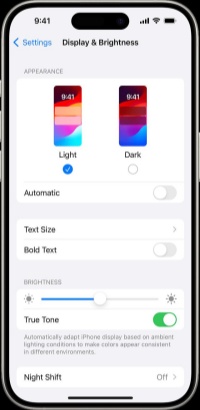
ALT: Riduci la luminosità dello schermo
4. Inoltre, attiva la Luminosità automatica per una regolazione automatica. (Vai su Impostazioni > Accessibilità > Schermo e dimensioni testo > attiva Luminosità automatica.)
2.3. Ripristina le impostazioni predefinite
A volte, dopo aver installato la beta di iOS 26, il tuo iPhone potrebbe iniziare a surriscaldarsi a causa di impostazioni personalizzate in conflitto. Questi problemi nascosti possono far sì che il tuo telefono con la beta di iOS 26 si surriscaldi anche quando non stai facendo molto. Ripristinare tutte le impostazioni può risolvere questo problema senza cancellare foto, messaggi o app.
1. Sul tuo iPhone, apri l'app Impostazioni.
2. Scorri verso il basso e tocca Generali.
3. Scorri fino in fondo e seleziona Trasferisci o inizializza iPhone.
4. Ora tocca Ripristina, quindi scegli Ripristina impostazioni dalla lista.
5. Inserisci il codice di sblocco del tuo dispositivo quando richiesto.
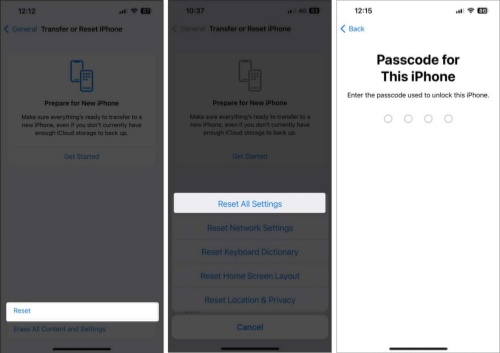
6. Conferma la tua scelta. Il tuo iPhone si riavvierà e tutte le impostazioni (come Wi-Fi, Bluetooth e opzioni di visualizzazione) torneranno ai loro valori predefiniti.
2.4. Chiudi le app non utilizzate
Troppe app in esecuzione in background possono sovraccaricare il processore del telefono, specialmente dopo l'aggiornamento alla beta di iOS 26, causandone il surriscaldamento. Chiudere le app non utilizzate può alleggerire il carico e ridurre i sintomi di un telefono surriscaldato con la beta di iOS 26.
Scorri verso l'alto dalla parte inferiore dello schermo (o premi due volte il pulsante Home) per vedere le app usate di recente. Scorri verso l'alto sulle schede delle app per chiuderle.
2.5. Libera spazio di archiviazione sull'iPhone
Un iPhone quasi pieno può causare rallentamenti del sistema e surriscaldamento, specialmente con un sistema operativo beta come iOS 26. Liberare spazio di archiviazione dà al tuo telefono un po' di respiro e aiuta a prevenire problemi di surriscaldamento con la beta di iOS 26.
1. Apri l'app Impostazioni sul tuo iPhone. Tocca Generali, quindi scegli Spazio iPhone.
2. Attendi qualche istante che si carichi la ripartizione dello spazio. Controlla quali app e file occupano più spazio.
3. Tocca le app grandi che non usi più e seleziona Elimina app per rimuoverle.
4. Usa l'opzione Rimuovi solo l'app per le app che usi raramente ma di cui non vuoi perdere i dati.
5. Sposta foto o video importanti su iCloud, Google Drive o un disco esterno per mantenere il tuo telefono più leggero.
2.6. Esegui un riavvio forzato
Un rapido riavvio forzato può risolvere bug temporanei e sovraccarichi di memoria che causano il surriscaldamento del tuo telefono con la beta di iOS 26. Rinfresca il sistema e riporta le cose alla normalità senza perdita di dati.
Per iPhone 8 e successivi:
1. Premi e rilascia rapidamente il pulsante Volume Su.
2. Premi e rilascia rapidamente il pulsante Volume Giù.
3. Quindi, tieni premuto il pulsante di accensione (laterale) finché non compare il logo Apple.
Per iPhone 7/7 Plus:
Tieni premuti insieme il pulsante Volume Giù + il pulsante di accensione finché non vedi il logo Apple.
Per iPhone 6s o precedenti:
Tieni premuti sia il pulsante Home che il pulsante di accensione finché lo schermo non si spegne e compare il logo Apple.
2.7. Attendi il prossimo aggiornamento di iOS
Apple rilascia spesso correzioni rapide dopo che le versioni beta causano problemi come il surriscaldamento del telefono con la beta di iOS 26 o problemi di batteria. Questi aggiornamenti migliorano le prestazioni e correggono i bug che surriscaldano il telefono. Vai su Impostazioni > Generali > Aggiornamento Software per vedere se è disponibile una nuova versione. Attivare gli aggiornamenti automatici ti aiuta a ottenere le ultime correzioni senza ritardi.
Parte 3. Domande frequenti sul surriscaldamento della beta di iOS 26
1. Un virus può causare il surriscaldamento dell'iPhone?
Gli iPhone sono generalmente sicuri dai virus, ma il surriscaldamento può comunque verificarsi a causa di app difettose, aggiornamenti con bug o problemi di sistema. Sebbene sia raro, scaricare app sconosciute o utilizzare un dispositivo con jailbreak potrebbe causare surriscaldamento.
2. Il surriscaldamento può danneggiare il tuo iPhone?
Sì, può. Quando il tuo iPhone si surriscalda troppo, può rallentare, spegnersi o persino danneggiare la batteria e i componenti interni. Se il tuo telefono con la beta di iOS 26 si surriscalda spesso, prendi la cosa sul serio.
In Conclusione
Il surriscaldamento con la beta di iOS 26 è una preoccupazione reale per molti utenti dopo l'aggiornamento. Dal consumo della batteria al calore costante, questi problemi possono influenzare le prestazioni quotidiane del tuo iPhone. Sebbene piccole modifiche come la regolazione delle impostazioni possano aiutare, a volte è necessaria una soluzione più affidabile.
È qui che UltFone iOS System Repair si distingue. Con le sue potenti funzionalità e la riparazione con un clic, offre un modo facile e sicuro per raffreddare il tuo dispositivo senza perdere alcun dato.

 Lorenzo Adomani
Lorenzo Adomani
